Clé d'option d'installation sur le point de terminaison basé sur TC
Options de téléchargement
-
ePub (431.4 KB)
Consulter à l’aide de différentes applications sur iPhone, iPad, Android ou Windows Phone -
Mobi (Kindle) (1.1 MB)
Consulter sur un appareil Kindle ou à l’aide d’une application Kindle sur plusieurs appareils
Langage exempt de préjugés
Dans le cadre de la documentation associée à ce produit, nous nous efforçons d’utiliser un langage exempt de préjugés. Dans cet ensemble de documents, le langage exempt de discrimination renvoie à une langue qui exclut la discrimination en fonction de l’âge, des handicaps, du genre, de l’appartenance raciale de l’identité ethnique, de l’orientation sexuelle, de la situation socio-économique et de l’intersectionnalité. Des exceptions peuvent s’appliquer dans les documents si le langage est codé en dur dans les interfaces utilisateurs du produit logiciel, si le langage utilisé est basé sur la documentation RFP ou si le langage utilisé provient d’un produit tiers référencé. Découvrez comment Cisco utilise le langage inclusif.
À propos de cette traduction
Cisco a traduit ce document en traduction automatisée vérifiée par une personne dans le cadre d’un service mondial permettant à nos utilisateurs d’obtenir le contenu d’assistance dans leur propre langue. Il convient cependant de noter que même la meilleure traduction automatisée ne sera pas aussi précise que celle fournie par un traducteur professionnel.
Contenu
Introduction
Ce document décrit comment appliquer une clé de version et une licence de clé d'option aux points de terminaison basés sur le logiciel Telepresence Codec (TC) via l'interface Web et l'interface de ligne de commande (CLI).
Conditions préalables
Conditions requises
Cisco vous recommande de prendre connaissance des rubriques suivantes :
- Terminaux basés sur le logiciel TC
- Installation réussie du point de terminaison TC et application d'une adresse IP valide accessible via l'interface Web et/ou l'interface de ligne de commande.
- Demandé et reçu un e-mail de licence avec toute option ou clé de version valide pour le numéro de série du périphérique.
- Accès au point de terminaison TC avec un compte d'administrateur par interface Web ou CLI.
- Connaître les guides d'installation des terminaux basés sur le logiciel TC :
Components Used
Les informations contenues dans ce document sont basées sur les versions de logiciel suivantes :
- Versions du logiciel TC 7.X
- PuTTY Secure Shell (SSH) logiciel d'émulation de terminal pour l'accès à la ligne de commande (CLI).
- Tout terminal logiciel TC tel que série C, série MX, série SX ou série EX.
- E-mail de licence avec une clé de libération ou une clé d'option.
- Un navigateur Web tel que Firefox, Internet Explorer ou Chrome.
The information in this document was created from the devices in a specific lab environment. All of the devices used in this document started with a cleared (default) configuration. Si votre réseau est en ligne, assurez-vous de bien comprendre l’incidence possible des commandes.
Configuration
Ajouter des clés d'option via l'interface Web
Note: Il n'est pas nécessaire d'utiliser des clés de libération pour les terminaux de TC après TC6.3. Vous ne pouvez ajouter des clés de version que par l'interface de ligne de commande via une session SSH après la version TC6.3.
,
Étape 1. Consultez votre e-mail de licence qui contient une clé de version et des clés d'options. Voici un exemple d'e-mail.
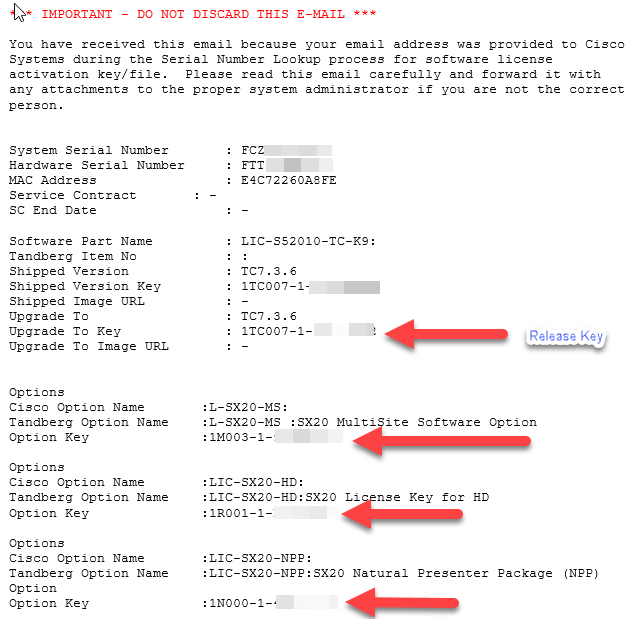
Étape 2. Accédez à l'interface Web du point de terminaison. Entrez l'adresse IP de l'unité dans un navigateur Web et connectez-vous avec un compte d'administrateur comme indiqué dans l'image.
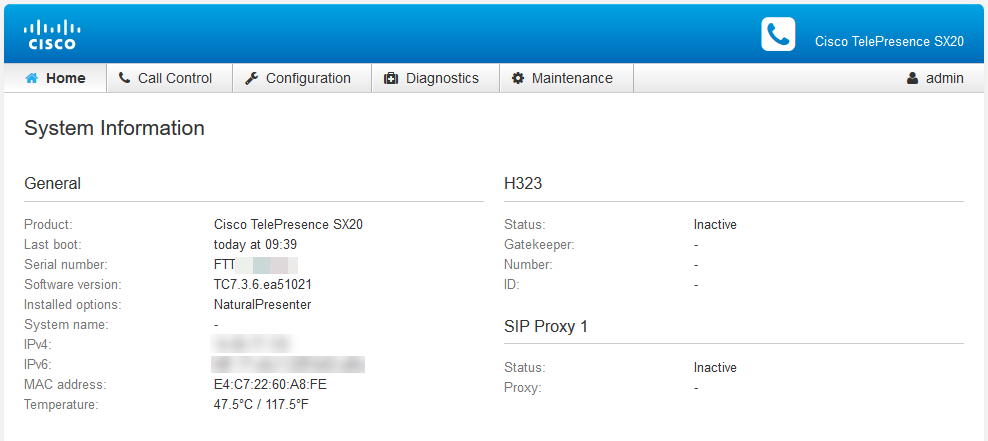
Étape 3. Accédez à Maintenance > Option Keys pour installer les touches d'option ou Maintenance > Software Upgrade pour installer une clé de version dans le cadre du processus de mise à niveau, comme illustré dans l'image.
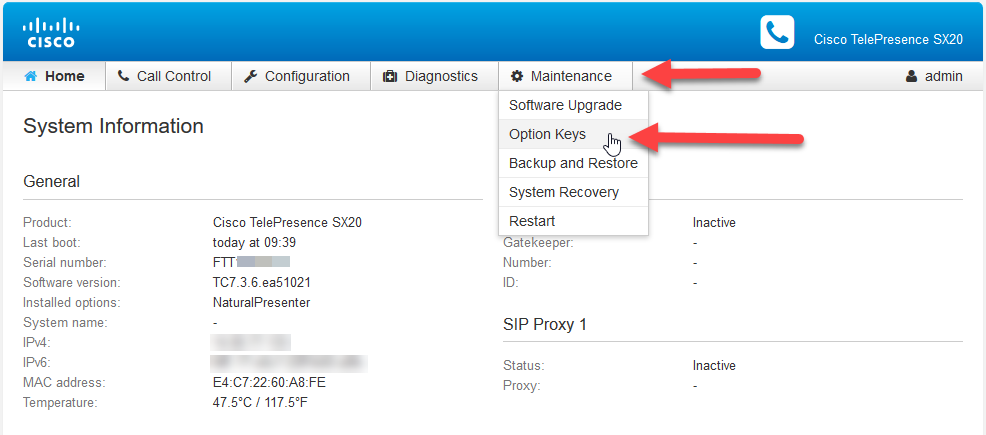
Étape 4. Ajoutez chaque clé d'option reçue par e-mail. Entrez la valeur de la clé d'option dans le champ Ajouter une clé d'option, puis cliquez sur Ajouter une clé d'option comme indiqué dans l'image.
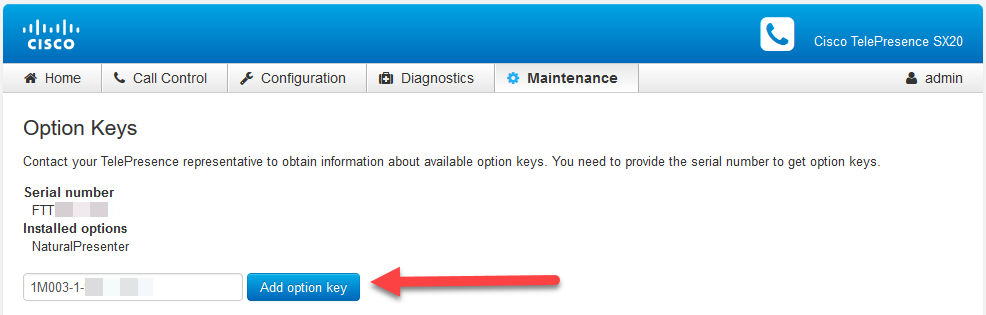
Étape 5. Ajoutez toutes les touches d'option une par une. Cliquez sur Redémarrer après l'ajout de toutes les touches d'option comme indiqué dans l'image.
Note: Un redémarrage est nécessaire pour que les clés d'option prennent effet.
Note: Si le point de terminaison est en appel, l'appel est interrompu lorsque le point de terminaison redémarre.
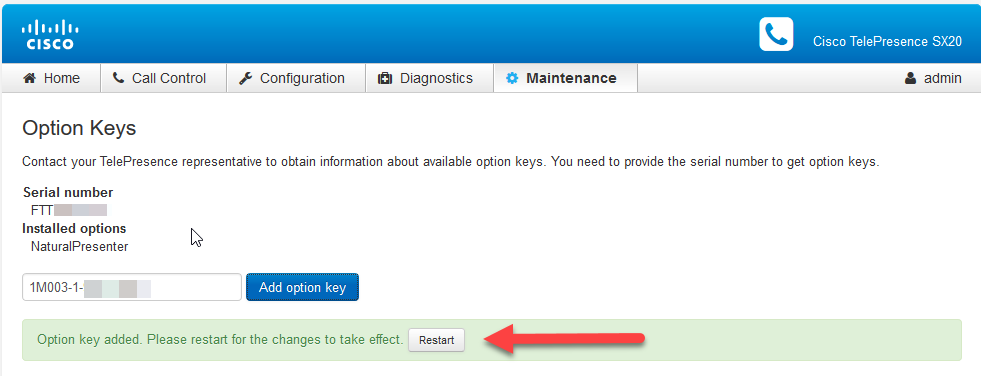
Étape 6. Afin de redémarrer le point de terminaison, cliquez sur Redémarrer le périphérique de téléprésence comme indiqué dans l'image.
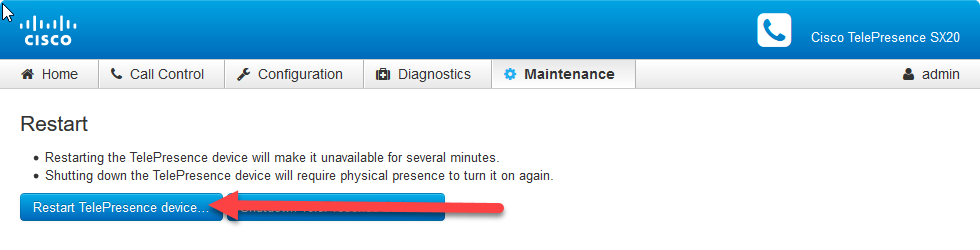
Ajouter une clé d'option et une clé de libération via CLI
Étape 1. Ouvrez PuTTY et saisissez l'adresse IP du point de terminaison dans le champ Nom d'hôte (ou adresse IP).
Étape 2. Sélectionnez la case d'option SSH.
Étape 3. Cliquez sur Ouvrir comme indiqué dans l'image.
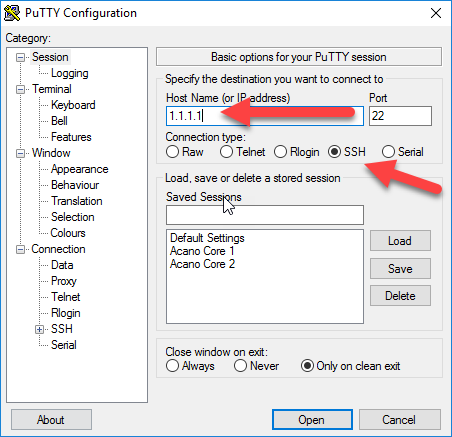
Étape 4. Connectez-vous avec un compte d'administrateur. Entrez le mot de passe admin lorsque vous y êtes invité.
Étape 5. Ajoutez les touches de libération et d'option à l'unité. Exécutez ces commandes :
xcommand SystemUnit OptionKey Add Key : [touche d'option]
xcommand SystemUnit ReleaseKey Add Key : [clé de version]
Étape 6. Redémarrez le point de terminaison une fois toutes les clés appliquées. Exécutez la commande :
xcommand boot comme illustré dans l'image.
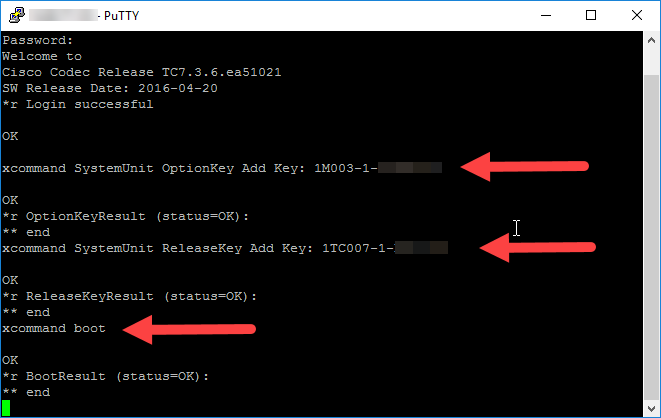
Vérification
Utilisez cette section pour confirmer que votre configuration fonctionne correctement
Vérifiez que les clés d'option sont correctement installées. Accédez à la page d'accueil de l'interface Web du point de terminaison. Observez que les options installées sont répertoriées par Options installées comme indiqué dans l'image.
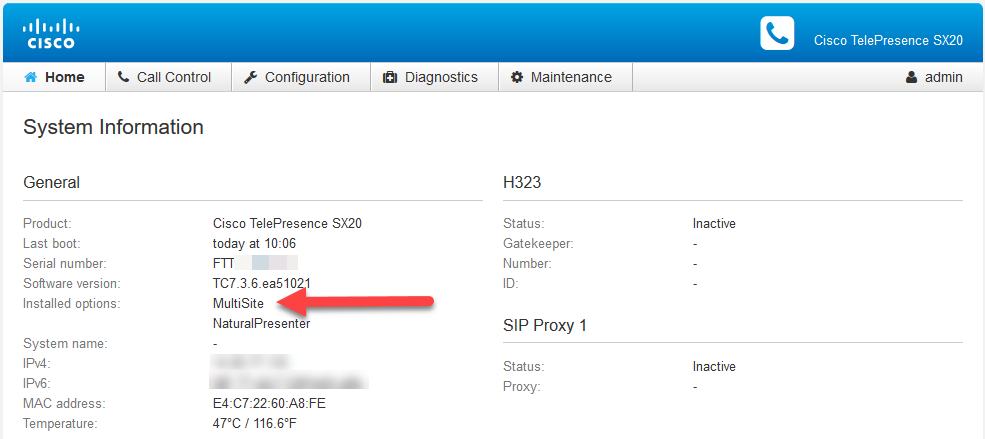
Vérifiez les clés de version et d'option appliquées au point de terminaison via l'interface de ligne de commande. Ouvrez une session SSH CLI et exécutez les commandes suivantes :
xcommand SystemUnit OptionKey List
xcommand SystemUnit ReleaseKey List comme illustré dans l'image.
Dépannage
Cette section fournit des informations que vous pouvez utiliser pour dépanner votre configuration.
Problème 1. Installez une clé d'option de surveillance à distance et vous recevez une erreur, « Clé d'option non valide », comme l'illustre l'image.
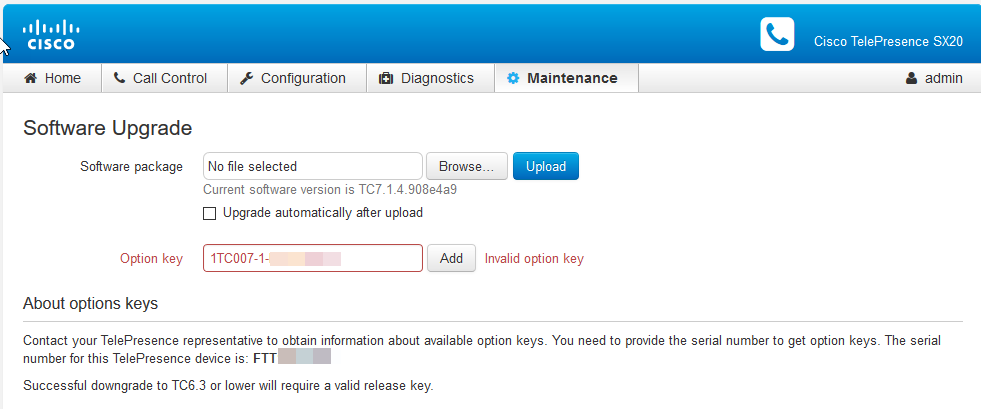
Cette clé d'option nécessite une version logicielle minimale de TC7.3.3 ou supérieure. Accédez à la page d'accueil et vérifiez que la version du logiciel est à la version minimale ou supérieure. Si un logiciel TC 7.3.3 ou supérieur est installé et qu'une clé de version valide est installée et que vous rencontrez toujours cette erreur, contactez le centre d'assistance technique de Cisco pour obtenir de l'aide.
Problème 2. Installez une clé de libération et vous voyez une erreur "Clé de libération non valide" sur le point de terminaison. Une cause probable provient du logiciel non crypté installé sur le point de terminaison avec une clé de version pour le logiciel chiffré. Une deuxième cause probable provient d'une image logicielle chiffrée installée lorsqu'une clé de libération non cryptée est installée, comme le montre l'image.
Note: La tcnc dans le nom de fichier désigne une image non cryptée. Juste tc dans le nom du fichier logiciel désigne une image de chiffrement.
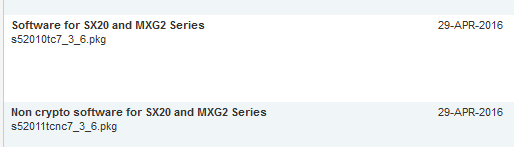
Problème 3. Connectez-vous à un point d'extrémité et il s'affiche sous la forme d'un SX80 lorsqu'il doit s'afficher sous la forme d'un MX700 ou MX800. Dans ce cas, une clé de produit incorrecte est installée sur le point d'extrémité. Contactez licensing@cisco.com pour obtenir une clé de produit. Appliquez la clé de produit reçue en tant que clé d'option avec les procédures indiquées dans ce document. Ce problème peut se produire lorsqu'un périphérique a été remplacé par un processus d'autorisation de retour de matériel (RMA).
Problème 4. Installez une clé et observez une erreur "Invalid Option Key" (Clé d'option non valide) comme indiqué dans l'image.
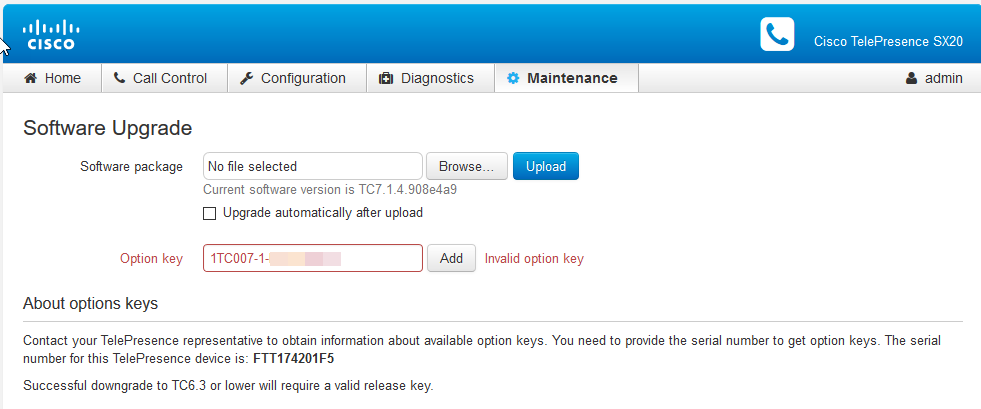
Vérifiez que vous installez une clé d'option et non une clé de libération à partir de votre e-mail de licence, comme l'illustre l'image.
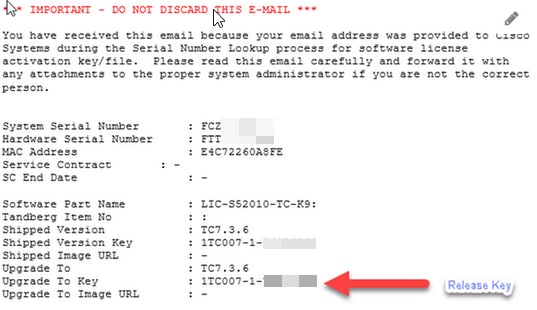
Afin d'ajouter correctement une clé de libération à l'unité, exécutez les étapes répertoriées dans la section Ajouter une clé d'option et une clé de libération via CLI.
Clés d'option disponibles pour les terminaux TC
| Touches d'option | Description |
| Présentateur naturel | (Non valide pour EX90, EX60, Intrepid et Veneto) Cette clé est requise pour envoyer ou recevoir une présentation. |
| Résolution Premium | Permet une vitesse d'appel maximale de 4 Mbits/s. La valeur par défaut est 2 Mbits/s. |
| Multisite | (Non valide pour C20, EX60, Intrepid et Veneto) Permet aux points d'extrémité d'effectuer des appels multipoints de manière native. |
| Haute définition | (C20 et SX20 uniquement) Fournit des appels haute définition. |
| Double écran | (C20, C40 et EX90 uniquement) Active le second affichage. |
| Surveillance à distance | (TC7.3.3 et versions ultérieures) Cette fonctionnalité permet à un administrateur de surveiller une salle à partir de l'interface Web du point d'extrémité. Cela se produit lorsque des instantanés provenant des sources de la caméra sont connectés au point de terminaison. |
Contribution d’experts de Cisco
- Travis EdwardsCisco TAC Engineer
Contacter Cisco
- Ouvrir un dossier d’assistance

- (Un contrat de service de Cisco est requis)
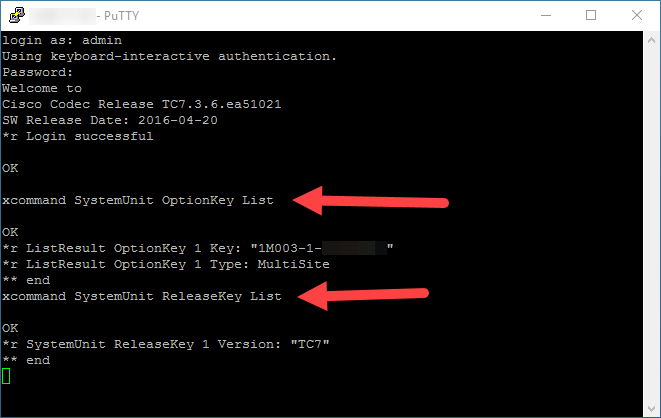
 Commentaires
Commentaires